标签:
本文主要介绍Python的下载安装和Python编辑器Pycharm的下载与安装。
一、Python的下载与安装
1、下载
到Python官网上下载Python的安装文件,进入网站后显示如下图:
网速访问慢的话可直接在这里下载:python-2.7.11.amd64
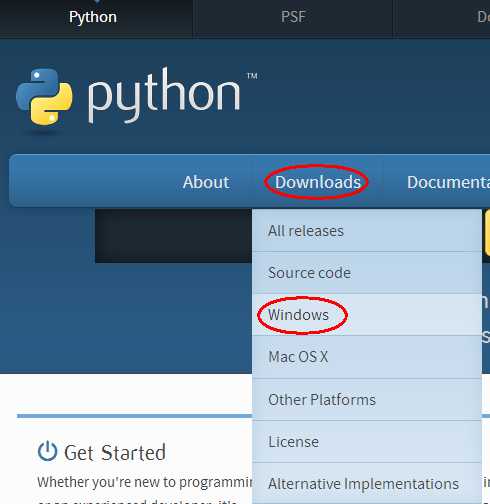
在Downloads中有对应的支持的平台,这里我们是在Windows平台下运行,所以点击Windows,出现如下:
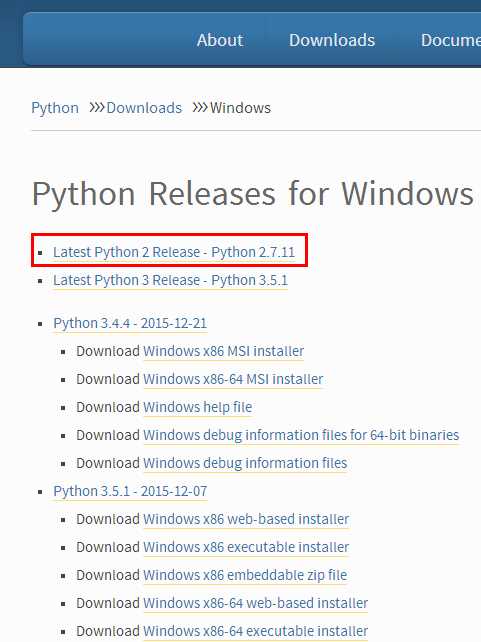
在这里显示了Python更新的所有版本,其中最上面两行分别是Python2.X和Python3.X对应的最后更新版本,
因为Python2.X比较成熟,而且大部分第三方类库都是基于2.x的,所以这里选择下载Python2.7.11 当然这里
也可以选择安装Python3.5.1,方法都是相通的。
点击后进入如下页面,选择对应自己电脑的版本,这里选择的是windows 64位。
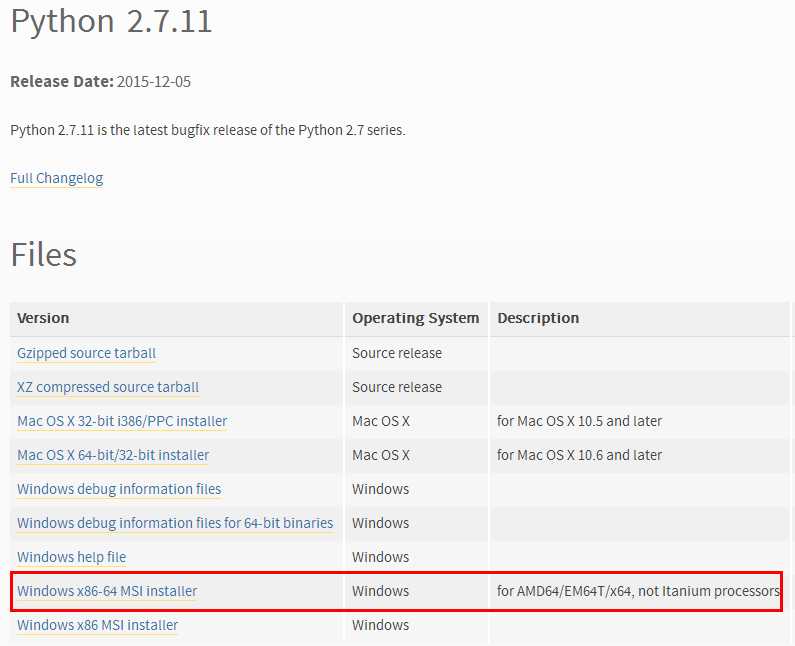
2、安装
点击运行下载的MSI安装包,在选择安装组件的一步时,注意要勾上所有的组件:
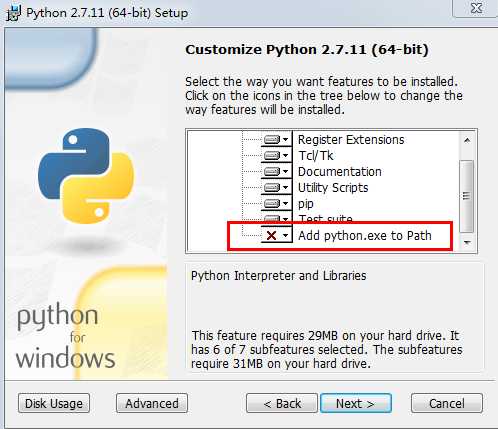
特别要注意的是Add python.exe to Path 如果不添加的话,后面要自己添加环境变量。
默认会安装到C:\Python27目录下,打开命令提示符,输入python,
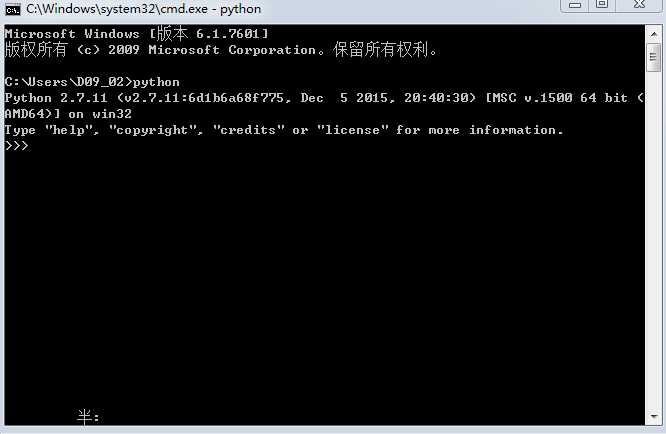
显示如上界面表示安装成功!
你看到提示符>>>就表示我们已经在Python交互式环境中了,可以输入任何Python代码,回车后会立刻得到执行结果。
输入print "Hello world!"回车就可以显示执行得到代码。
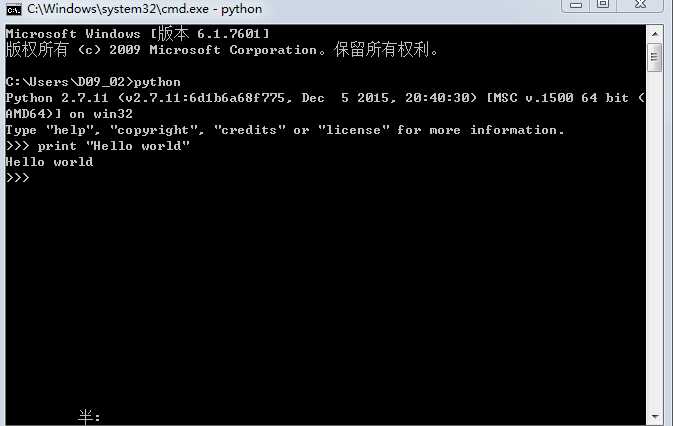
二、下载、安装Pycharm
我们可以在python的交互环境下编写执行代码,但这只是适合短的代码,当有长的代码时在这里编写就不方便,
Python有自带的IDE,根据自己使用的情况来看,感觉Pycharm这款IDE比自带的IDE好用,下面介绍Pycharm
的下载及安装:
1、下载
登录Pycharm官网下载Pycharm的安装文件
官网下载速度慢的可直接在这里下载pycharm-professional-4.5.4
2、安装
下载完成后,运行文件进行安装点击NEXT,一直到install,安装完成后运行Pycharm,第一次运行选择下面
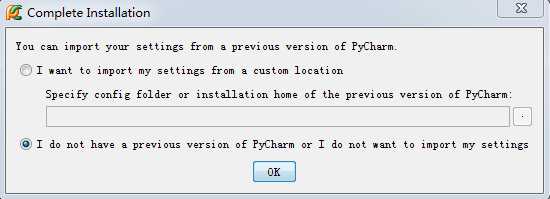
点击OK,出现的界面中,要进行激活或者购买,也可以进行免费30天试用。需要注册的可以输入注册码。参考:注册码
注册后打开Pycharm。
新建项目Hello,然后右击项目新建Python文件hello.py
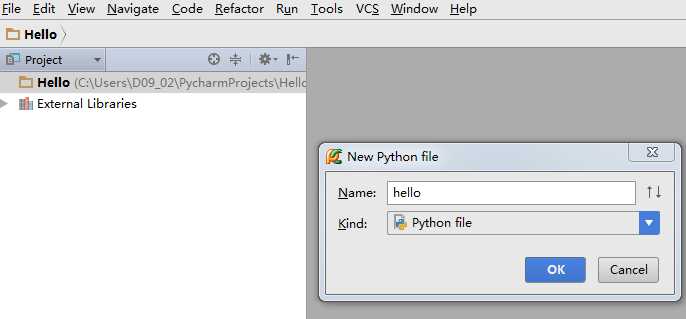
输入代码
print("Hello world!")
点击Run—>Run运行程序代码显示成功!
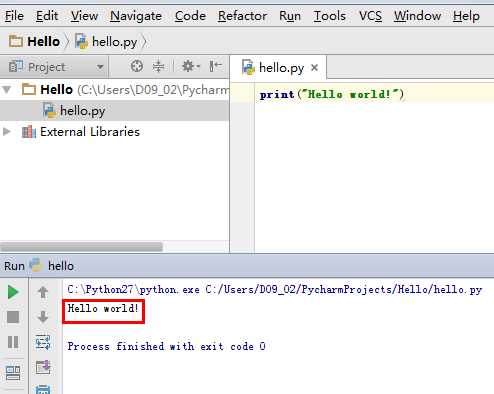
三、Pycharm的常用设置(版本Pycharm4.5.4 每个版本会有不同)
1、设置背景主题
File—>Settings—>Appearance—>Theme
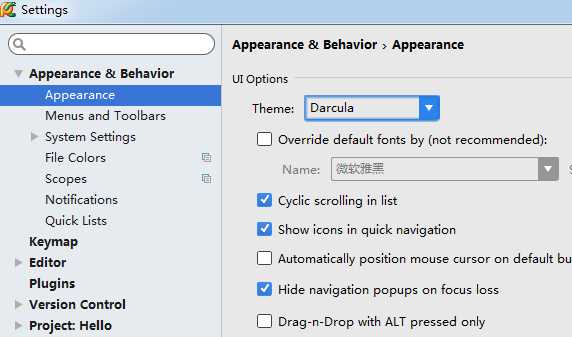
2、设置字体大小
一个是设置编辑器的文字大小
File—>Settings—>Appearance
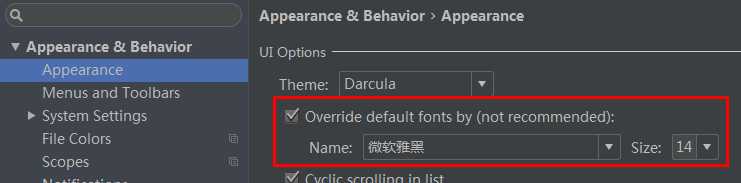
一个是设置代码字体
File—>Settings—>Editor—>Color & Forts—>Font
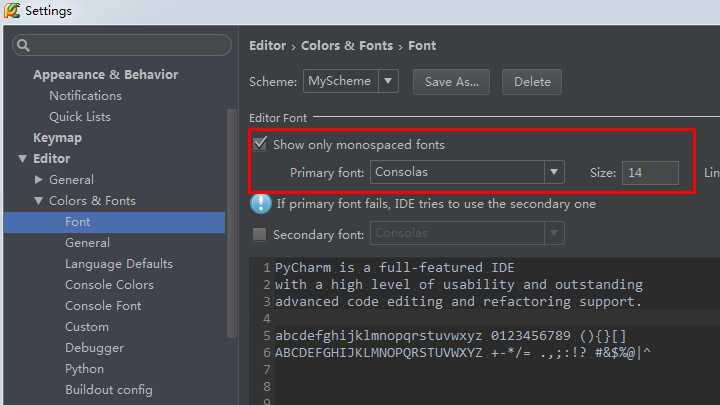
3、设置显示行号
File—>Settings—>Editor—>General—>Appearance
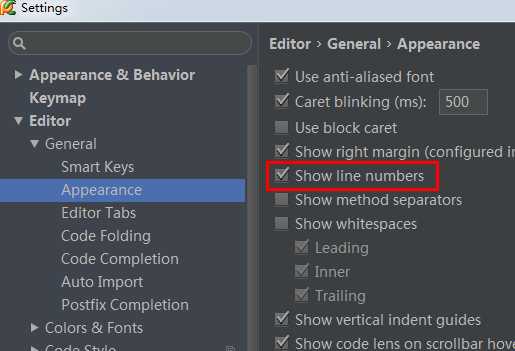
4、设置编码格式,以防止出现中文乱码
File—>Settings—>Editor—>File Encodings
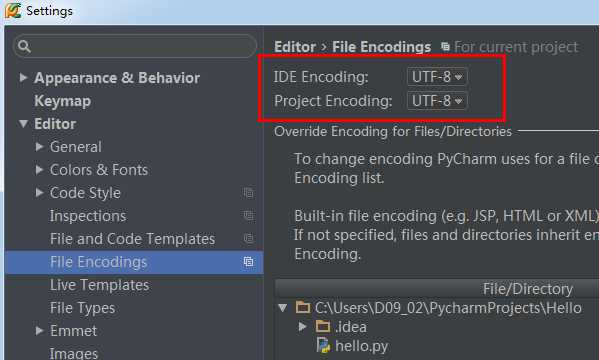
Python学习1-Python和Pycharm的下载与安装
标签:
原文地址:http://www.cnblogs.com/tudoutudou/p/5078087.html